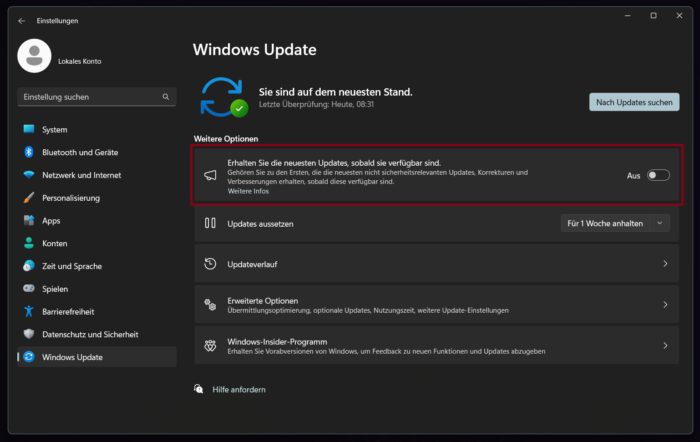Mit der neuen Funktion erhalten Sie Updates deutlich schneller in Windows 11. Sie müssen diese nur aktivieren.
In der Regel dauert es bei den meisten Nutzern eine gewisse Zeit, bis verfügbare Updates auch wirklich angezeigt werden. Auch, wenn diese bereits seit Wochen fertig sind, heißt es nicht, dass Sie diese auch direkt installieren können. Das hängt von diversen Faktoren ab, ob und wann ihnen auf ihrem PC die neusten Updates angeboten werden. Dies hat Microsoft jetzt geändert und gibt dem Nutzer ein Stück weit mehr Kontrolle. Die neue Option müssen Sie aber erst manuell aktivieren. Mit dieser können Sie sich quasi dafür freischalten, aktuelle Verbesserungen sofort zu bekommen. Die Warteschlange in der viele Nutzer stecken, wird somit umgangen und ihr System bevorzugt behandelt. Neue Updates werden, insofern ihre Hardware kompatibel ist, sofort nach dem Release zur Installation angeboten. Diese Einstellung hat keinen Einfluss auf sicherheitsrelevante Updates.
Ist die Funktion bei ihnen noch nicht verfügbar, müssen Sie erst nach neuen Updates in den Windows-Einstellungen suchen. Die neue Funktion erhalten Sie mit dem Update KB5025305. Hierbei handelt es sich um ein kumulatives Sicherheitsupdate für Windows 11 Version 22H2. Das Update hebt die die Build-Nummer auf 22621.1635. Installieren Sie die KB5025305, erhalten Sie die neue Funktion.
Updates schneller erhalten „Einschalten“
- Drücken Sie die Windows-Taste und klicken auf Einstellungen (Zahnradsymbol).
- Links in der Menü-Leiste auf Windows Update klicken.
- Die neue Option „Erhalten Sie die neuesten Updates, sobald sie verfügbar sind“ von Aus auf Ein.
- Sie bekommen ab sofort alle Updates angezeigt, sobald diese verfügbar sind.
Sie haben noch Fragen oder Anregungen zu diesem Thema, dann nutzen Sie gerne die Kommentar-Funktion auf dieser Seite oder in unserem IT Tweak Youtube Chanel. Wir freuen uns über ihre Meinung, Ergänzung oder Hilfe den Artikel noch besser zu machen.
Nützliche Links
Weitere Tipps und Tricks zu Windows 11 finden Sie hier.
Quelle: Microsoft
Beitragsbildquelle: © Microsoft